Πώς να δημιουργήσετε αυτόματα γραφήματα και γραφήματα στα Φύλλα Google
Τα γραφήματα και τα γραφήματα(Charts and Graphs) είναι ένα χρήσιμο εργαλείο που χρησιμοποιείται για τη μετάδοση πληροφοριών στους πελάτες. Τα σύνθετα αριθμητικά δεδομένα παρουσιάζονται συχνά σε γραφική μορφή, έτσι ώστε να είναι εύκολα κατανοητά και να απομνημονεύονται. Η γραφική αναπαράσταση των δεδομένων βοηθά στην παρουσίαση των πληροφοριών και των εξελισσόμενων τάσεων σε μια χρονική περίοδο με γρήγορο τρόπο.
Οι οπτικές εικόνες, όπως γραφήματα και γραφήματα, βοηθούν επίσης στην ανάδειξη σημαντικών γεγονότων που μπορούν εύκολα να θυμηθούν και να κατανοηθούν. Τα γραφήματα χρησιμοποιούνται συχνότερα στις επιχειρήσεις και για καθημερινές εργασίες, επιτρέποντάς σας να βλέπετε εύκολα τάσεις και συγκρίσεις με οπτικά ελκυστικό τρόπο. Είτε θέλετε να παραδώσετε μια παρουσίαση για να πλαισιώσετε μια αναφορά, τα γραφήματα παίζουν σημαντικό ρόλο στην οπτικοποίηση μιας σύνθετης ανάλυσης δεδομένων στο κοινό σας.
Σήμερα, τα Φύλλα Google(Google Sheets) θεωρούνται μια βιώσιμη εναλλακτική λύση στο Excel για την online προσβασιμότητά του από οποιαδήποτε συσκευή. Όπως το Excel(Excel) , τα Φύλλα Google(Google Sheets) περιλαμβάνουν διάφορες λειτουργίες για την αυτοματοποίηση των εργασιών και την αύξηση της παραγωγικότητας. Αυτή η διαδικτυακή εφαρμογή σάς επιτρέπει να δημιουργείτε γραφήματα όπως κάθε άλλο υπολογιστικό φύλλο για να μεταφέρετε γεγονότα στο κοινό. Διαθέτει ένα ευρύ φάσμα γραφημάτων και γραφημάτων που μπορείτε να επιλέξετε δωρεάν για να μεταφέρετε δεδομένα με οπτικά ελκυστικό τρόπο.
Σε αυτό το άρθρο, εξηγούμε πώς να δημιουργείτε αυτόματα γραφήματα στα Φύλλα Google(Google Sheets) .
Δημιουργία γραφημάτων στα Φύλλα Google
Εκκινήστε τα Φύλλα Google(Google Sheets) και δημιουργήστε ένα νέο υπολογιστικό φύλλο ή ανοίξτε ένα υπάρχον φύλλο.
Συμπληρώστε(Fill) τα φύλλα με δεδομένα στα κελιά και οργανώστε τα αριθμητικά στοιχεία με μια κεφαλίδα στήλης.
Μεταβείτε στην επιλογή Εισαγωγή(Insert) και επιλέξτε την επιλογή Γράφημα( Chart) από το αναπτυσσόμενο μενού. Εμφανίζεται ένα παράθυρο επεξεργασίας γραφήματος.
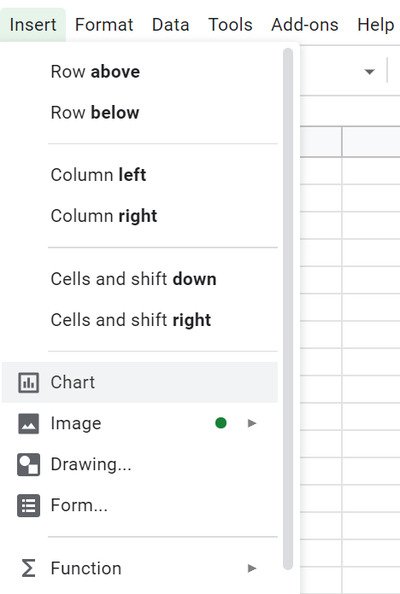
Κάντε κλικ στην επιλογή Ρύθμιση(Setup) στο παράθυρο του προγράμματος επεξεργασίας γραφημάτων.
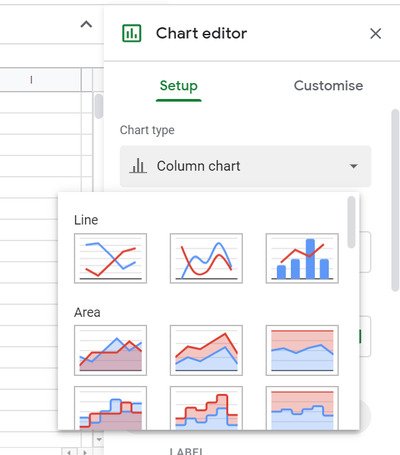
Στο πεδίο Τύπος γραφήματος(Chart type) , επιλέξτε τον τύπο γραφήματος που θέλετε να δημιουργήσετε από το αναπτυσσόμενο μενού. Τα Φύλλα Google(Google Sheets) παρέχουν 30 ποικιλία γραφημάτων που μπορείτε να επιλέξετε να δημιουργήσετε για τα δεδομένα σας.
Στο πεδίο Εύρος δεδομένων(Data range) , επιλέξτε την περιοχή των κελιών που θέλετε να εμφανίζονται στον πίνακα. Μπορείτε είτε να επιλέξετε να εισαγάγετε μη αυτόματα το εύρος ή να χρησιμοποιήσετε τον δείκτη για να επιλέξετε το εύρος δεδομένων.
Μόλις εισαχθεί το εύρος δεδομένων, κάντε κλικ στο OK.(OK.)
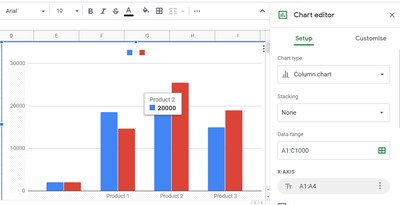
Το Φύλλο Google(Google Sheet) θα δημιουργήσει και θα εμφανίσει τώρα ένα γράφημα με όλα τα δεδομένα που έχουν επιλεγεί από το εύρος των κελιών του φύλλου.
Τώρα, εάν κάνετε οποιεσδήποτε αλλαγές στα δεδομένα στα φύλλα, το γράφημα θα ενημερωθεί αυτόματα με τα νέα αποτελέσματα χωρίς να χρειάζεται να δημιουργήσετε ένα νέο γράφημα για την ενημερωμένη τιμή.
Μπορείτε επίσης να αλλάξετε τον τύπο γραφήματος για τα ίδια δεδομένα εύκολα στα Φύλλα Google(Google Sheets) .
Για να αλλάξετε τον τύπο του γραφήματος, κάντε διπλό κλικ στο γράφημα. Αυτό θα ανοίξει ένα μενού επεξεργασίας γραφημάτων .(Chart Editor)
Μεταβείτε στην επιλογή Ρύθμιση(Setup) και στο πεδίο Τύπος γραφήματος(Chart type) επιλέξτε έναν νέο τύπο από το αναπτυσσόμενο μενού.
Κάντε κλικ στο OK(OK) και το Φύλλο Google(Google Sheet) θα μετατρέψει το γράφημα σε ένα νέο στυλ γραφήματος για τα δεδομένα σας.
Προσαρμόστε γραφήματα στα Φύλλα Google
Επιπλέον, τα Φύλλα Google(Google Sheets) σάς επιτρέπουν να προσαρμόσετε πλήρως τα γραφήματα σας με βάση τα δεδομένα. Οι επιλογές προσαρμογής σάς επιτρέπουν να διαμορφώσετε τη σειρά γραφημάτων, το στυλ, το χρώμα φόντου, τις ετικέτες αξόνων, το υπόμνημα και πολλά άλλα.
Για να προσαρμόσετε το γράφημα, κάντε διπλό κλικ στο γράφημα και επιλέξτε την καρτέλα Προσαρμογή(Customize) στο παράθυρο του προγράμματος επεξεργασίας γραφήματος.
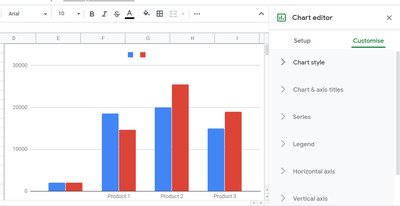
Το παράθυρο εμφανίζει επιλογές όπως στυλ γραφήματος, τίτλοι αξόνων, σειρές, ετικέτες αξόνων, γραμμές πλέγματος(Chart style, axis titles, series, axis labels, gridlines) και πολλά άλλα που μπορείτε να επιλέξετε με βάση τον τύπο γραφήματος που θέλετε να δημιουργήσετε.
Κάντε κλικ(Click) σε όλες τις επιλογές που θέλετε να διαμορφώσετε και εφαρμόστε τις αλλαγές.
Όλες οι προσαρμογές που κάνετε στο πρόγραμμα επεξεργασίας δεδομένων και γραφημάτων ενημερώνονται αυτόματα χωρίς να χρειάζεται να επαναλάβετε ολόκληρη τη διαδικασία. Οι αλλαγές αντικατοπτρίζονται χωρίς να χρειάζεται καν να ανανεώσετε τη σελίδα.
Ελπίζω ότι αυτό βοηθά.(Hope this helps.)
Related posts
How to rotate text in Google Sheets web app
Πώς να δημιουργήσετε ένα Drop Cap στα Έγγραφα Google σε λίγα λεπτά
Διορθώστε τον ορθογραφικό έλεγχο των Εγγράφων Google που δεν λειτουργεί σωστά
Πώς να εισαγάγετε το πλαίσιο κειμένου στα Έγγραφα Google
Πώς να κάνετε loop στις Παρουσιάσεις Google χωρίς δημοσίευση
Μετατρέψτε έγγραφα Word, PowerPoint, Excel σε PDF χρησιμοποιώντας τα Έγγραφα Google
Πώς να εμφανίζετε πάντα τον αριθμό των λέξεων στα Έγγραφα Google
Πώς τυλίγετε κείμενο γύρω από μια εικόνα στα Έγγραφα Google
Πώς να δημιουργήσετε ένα οργανόγραμμα στα Έγγραφα Google
Πώς να προσθέσετε Αριθμούς Σελίδας στα Έγγραφα Google
Πώς να δημιουργήσετε ένα γράφημα Gantt στα Φύλλα Google
Πώς να κατεβάσετε και να αποθηκεύσετε εικόνες από τα Έγγραφα Google
Πώς να δημιουργήσετε και να τροποποιήσετε μια αναπτυσσόμενη λίστα στα Φύλλα Google
Πώς να χρησιμοποιήσετε τη λειτουργία χωρίς περισπασμό στα Έγγραφα Google και στις Παρουσιάσεις Google
Τα καλύτερα πρότυπα τιμολογίων για τα Έγγραφα Google για ελεύθερους επαγγελματίες, μικρές επιχειρήσεις
Πώς να αφαιρέσετε Γραμμές πλέγματος από ένα έγγραφο Φύλλων Google
Διορθώστε το Superscript που δεν λειτουργεί στα Έγγραφα Google
Πώς να συγκρίνετε δύο έγγραφα στα Έγγραφα Google
Πώς να αλλάξετε τον προσανατολισμό σελίδας στα Έγγραφα Google
Πώς να μετατρέψετε έγγραφα σε PDF με τα Έγγραφα Google χρησιμοποιώντας ένα πρόγραμμα περιήγησης
